
КАТЕГОРИИ:
Архитектура-(3434)Астрономия-(809)Биология-(7483)Биотехнологии-(1457)Военное дело-(14632)Высокие технологии-(1363)География-(913)Геология-(1438)Государство-(451)Демография-(1065)Дом-(47672)Журналистика и СМИ-(912)Изобретательство-(14524)Иностранные языки-(4268)Информатика-(17799)Искусство-(1338)История-(13644)Компьютеры-(11121)Косметика-(55)Кулинария-(373)Культура-(8427)Лингвистика-(374)Литература-(1642)Маркетинг-(23702)Математика-(16968)Машиностроение-(1700)Медицина-(12668)Менеджмент-(24684)Механика-(15423)Науковедение-(506)Образование-(11852)Охрана труда-(3308)Педагогика-(5571)Полиграфия-(1312)Политика-(7869)Право-(5454)Приборостроение-(1369)Программирование-(2801)Производство-(97182)Промышленность-(8706)Психология-(18388)Религия-(3217)Связь-(10668)Сельское хозяйство-(299)Социология-(6455)Спорт-(42831)Строительство-(4793)Торговля-(5050)Транспорт-(2929)Туризм-(1568)Физика-(3942)Философия-(17015)Финансы-(26596)Химия-(22929)Экология-(12095)Экономика-(9961)Электроника-(8441)Электротехника-(4623)Энергетика-(12629)Юриспруденция-(1492)Ядерная техника-(1748)
Создание отчетов
|
|
|
|
Общая схема работы
АНОТАЦИЯ
Данная инструкция предусмотрена для пользователя, работающего с функционалом по созданию отчетов в системе «1C Предприятие».
В рамках работы с системой предусмотрено создание трех типов отчетов:
- годовой план
- текущий план
- факт (результат по итогам года)
Отчеты составляются на основе данных, поступающих от структурных подразделений предприятия. А именно: 4 цеха основного производства и 4 общехозяйственных структур. Затем на основе выше указанных формируется итоговая Сводная форма.
Пройдя авторизацию, пользователь видит стартовый экран (рис.1):
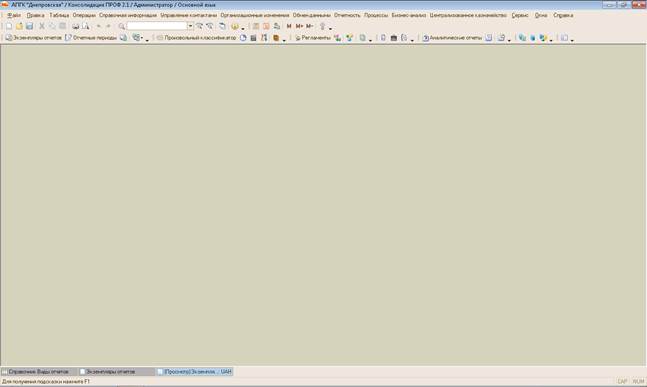
Рисунок 1 Стартовый экран
Чтобы создать отчет перейти в раздел «Экземпляры отчетов», нажав соответствующую кнопку (выделено красным на рис.2):

Рисунок 2 Вызов экземпляров отчетов
Для упрощенного поиска существует система фильтров (см. рис.3):
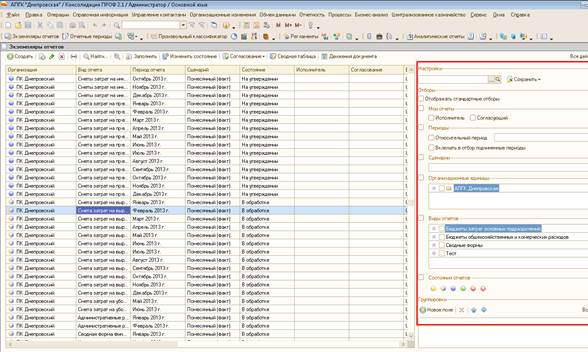
Рисунок 3 Панель фильтров
Например, система фильтров настроена следующим образом:
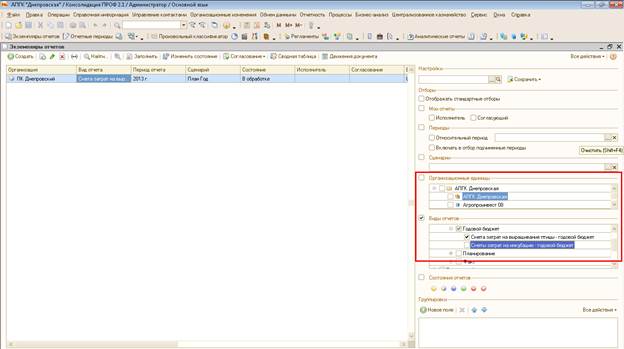
Рисунок 4 Заполненная панель фильтров
В результате, как видно по рисунку, список с отчетами сократился.
Если нужно создать новый отчет, то нажать кнопку «Создать» на панели инструментов (выделено красным рис.5):
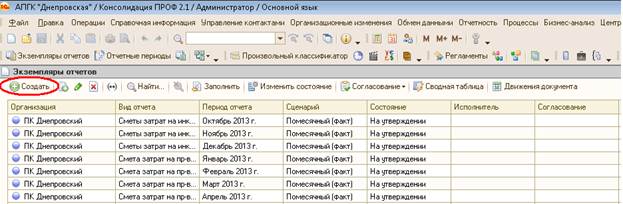
Рисунок 5 кнопка вызова создания отчета
Появиться экран для выбора типа отчета:
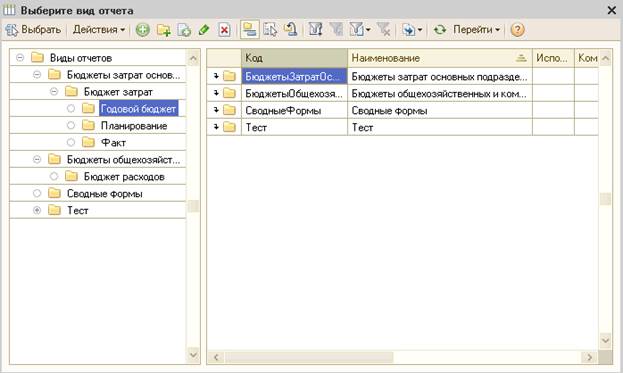
Рисунок 6 Выбор вида и специализации отчета
Здесь необходимо выбрать в меню слева вид отчета, справа – специализацию. Согласно информации из пункта 1 данного документа для типа отчета нужно выбрать Виды отчетов -> Бюджеты затрат основных подразделений -> бюджет затрат -> Годовой бюджет, либо Планирование, либо Факт. Слева выбрать специализацию отчета. Например, бюджет затрат основных подразделений.
Когда вид/специализация указаны нажать кнопку «Выбрать». Затем появится экран настроек:
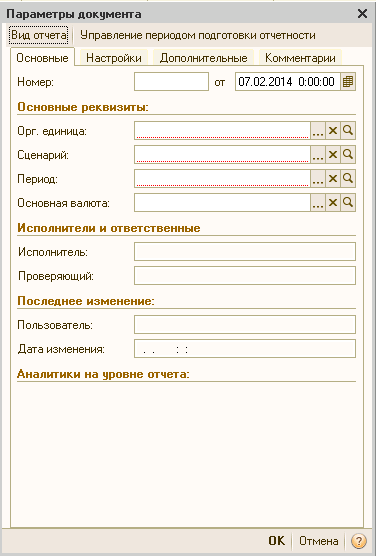
Рисунок 7 Настройка параметров отчета
На данной форме обязательно заполнить основные реквизиты. Например, как на рисунке внизу:
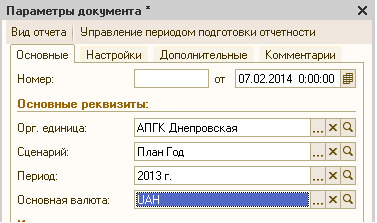
Рисунок 8 Пример заполнения формы параметров очтета
Если данные введены корректно, появится соответствующая отчетная пустая форма. Фрагмент данной формы на рисунке внизу:
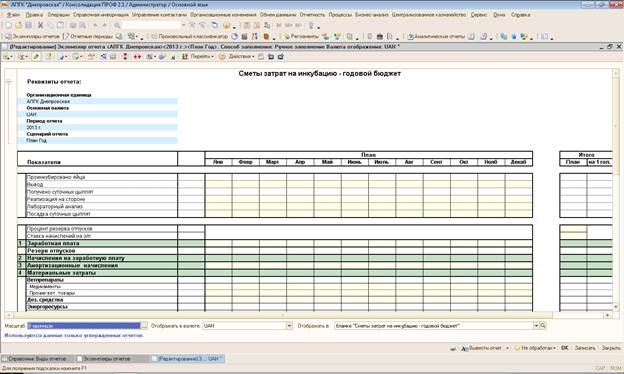
Рисунок 9 Пример отчета (Годовой план)
|
|
|
|
|
Дата добавления: 2015-05-29; Просмотров: 276; Нарушение авторских прав?; Мы поможем в написании вашей работы!